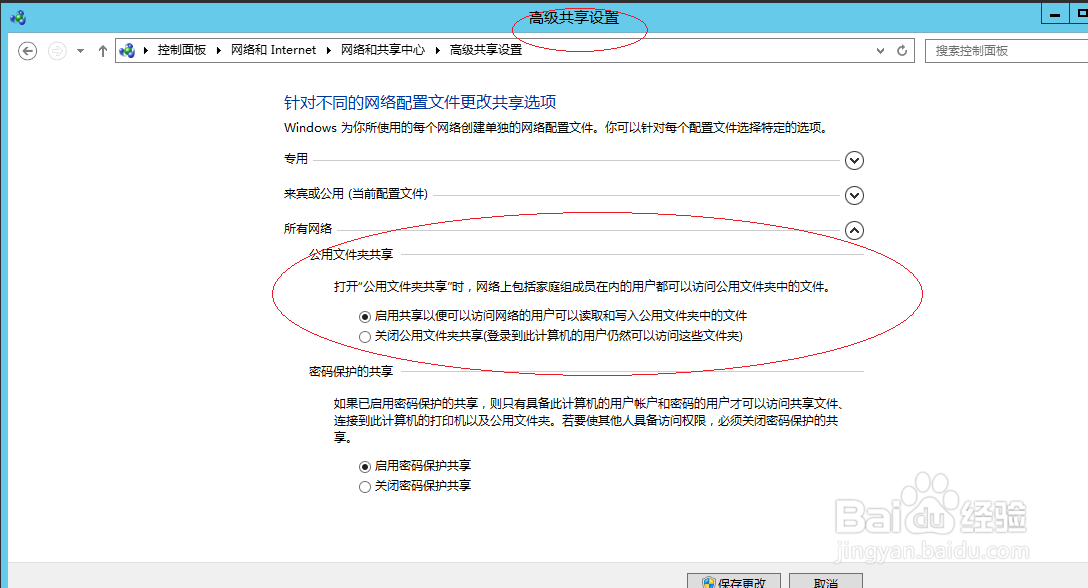1、首先,鼠标右击Windows server 2012任务栏"微软徽标"按钮

2、接着选择"控制面板"项
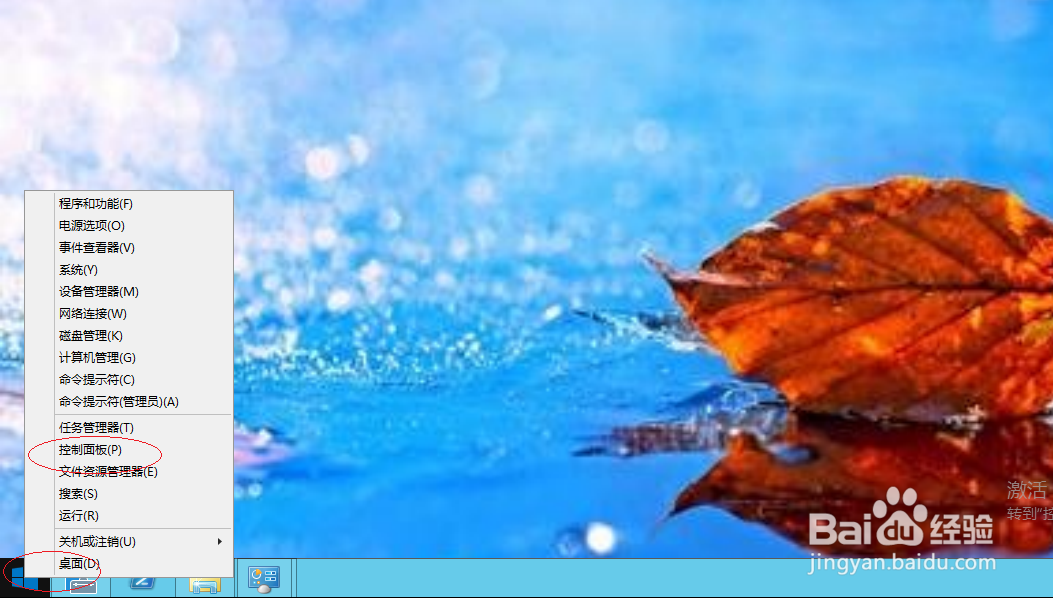
3、唤出"网络和Internet"选项界面,点击"网络和共享中心"图标
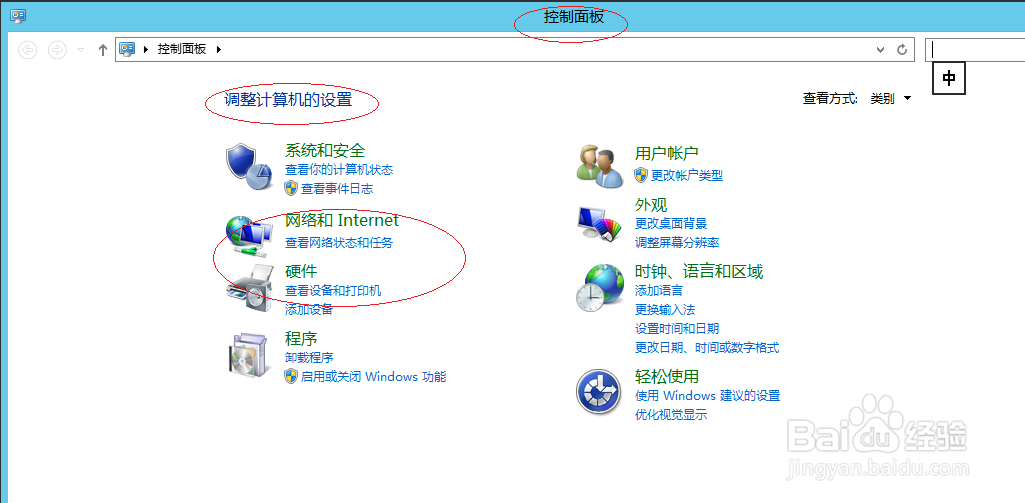

4、接着点击左侧"更改高级共享设置"链接
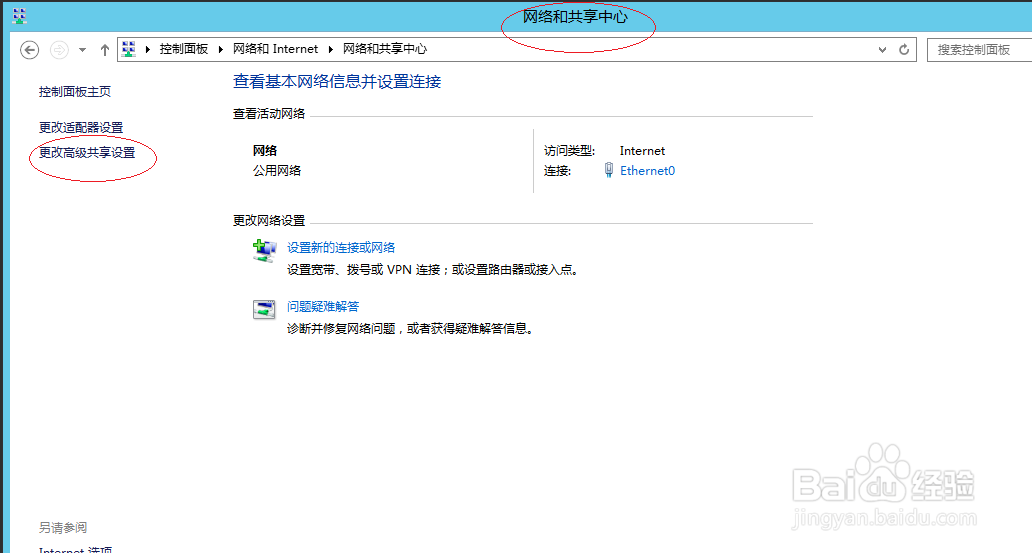
5、唤出"高级共享设置"选项界面,点击所有网络右侧向下箭头
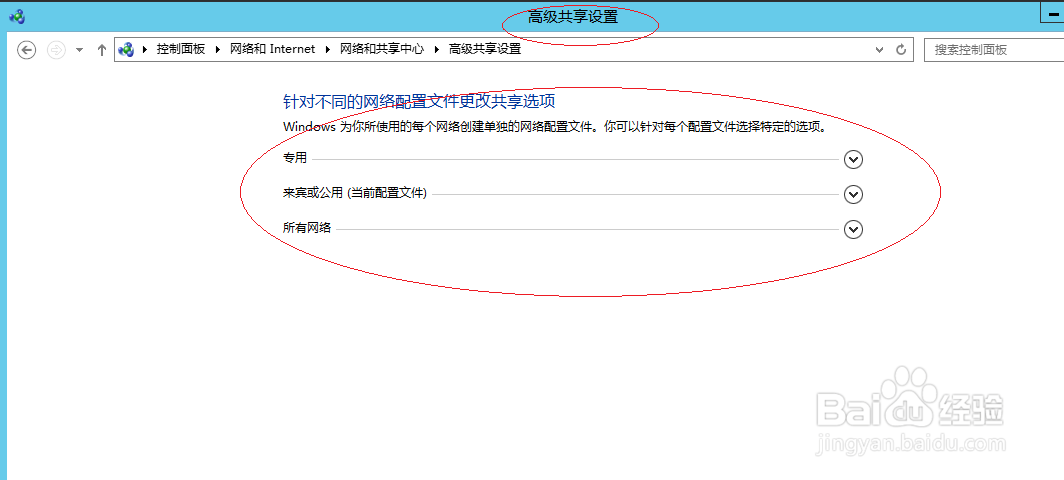
6、勾选"公用文件夹共享|启用共享以便可以访问网络的用户可以读取和写入公用文件夹中的文件"单选框,本例到此希望对大家能有所帮助
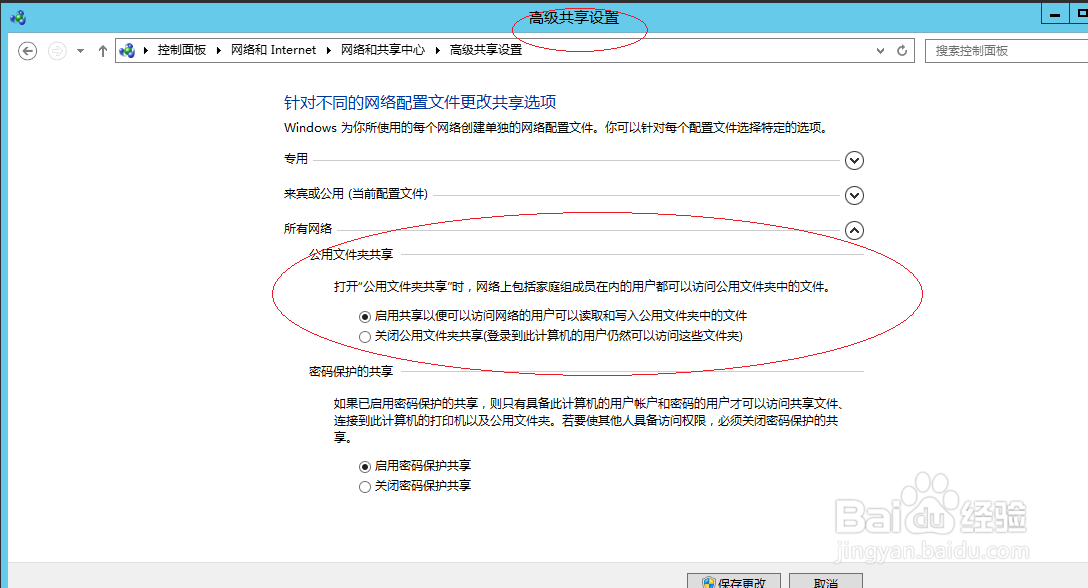
时间:2024-11-04 09:11:05
1、首先,鼠标右击Windows server 2012任务栏"微软徽标"按钮

2、接着选择"控制面板"项
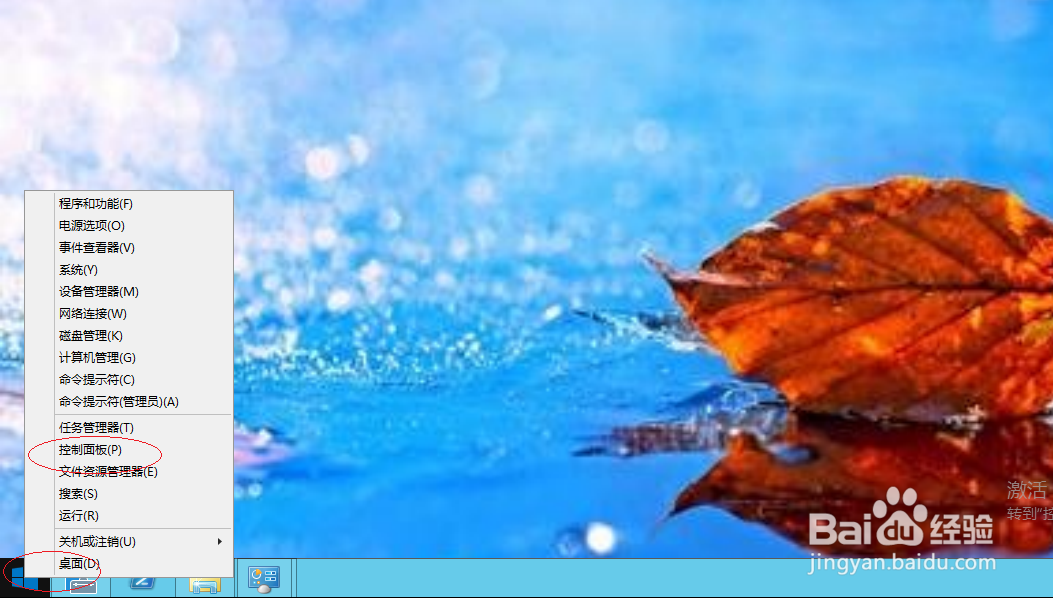
3、唤出"网络和Internet"选项界面,点击"网络和共享中心"图标
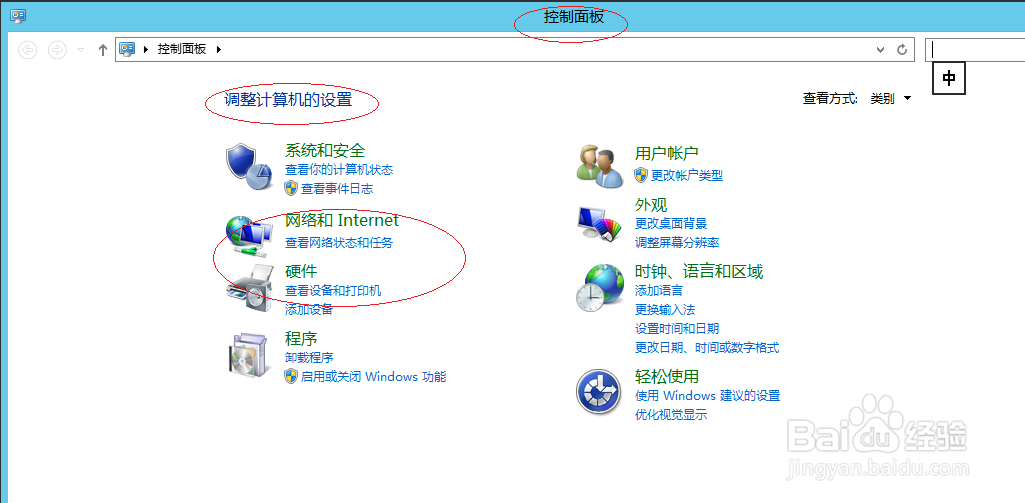

4、接着点击左侧"更改高级共享设置"链接
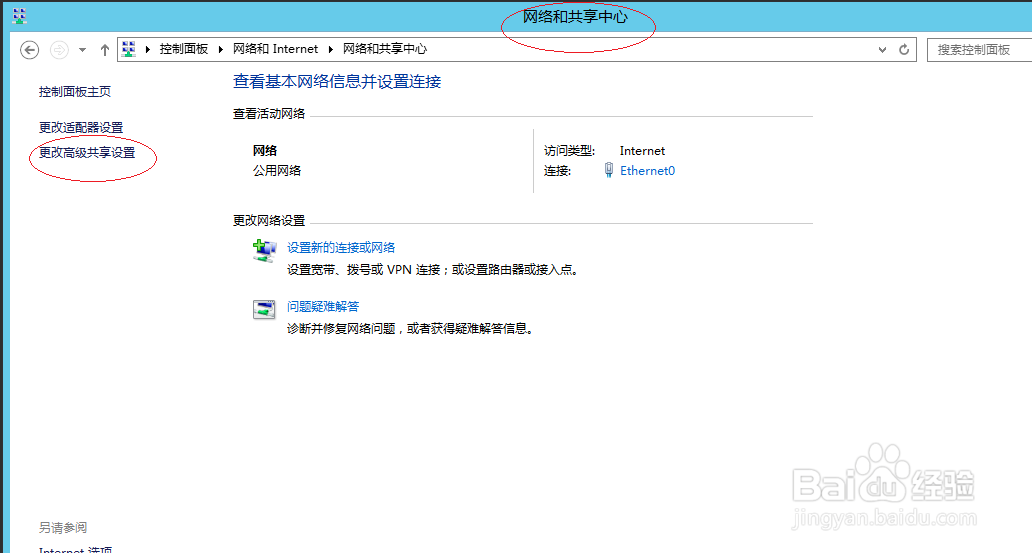
5、唤出"高级共享设置"选项界面,点击所有网络右侧向下箭头
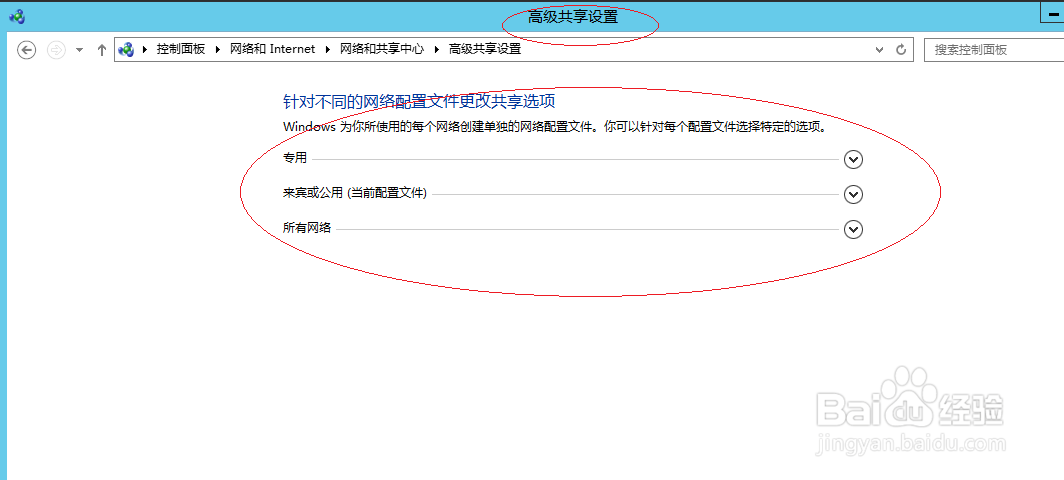
6、勾选"公用文件夹共享|启用共享以便可以访问网络的用户可以读取和写入公用文件夹中的文件"单选框,本例到此希望对大家能有所帮助